购买新电脑或重装系统后,不少windows 10用户都会面临一个选择:硬盘是否需要分区?有些人习惯只保留一个c盘,而另一些人则倾向于将硬盘划分为多个区域,分别用于存放操作系统、应用程序、个人资料和游戏文件。那么,到底哪种方式更合理?本文将从分区的必要性、利弊分析以及实际操作方法等方面进行详细解读,并提供实用的分区策略建议。

①、实现系统与数据分离
将操作系统安装在C盘,而文档、图片、视频等个人数据存放在D盘或E盘,这样在系统故障或重装时,可以有效避免数据丢失。
②、按用途分类存储
将工作文件、游戏程序、影音资源等分别放在不同分区,有助于提升文件管理效率。
③、便于查找与备份
结构清晰的分区方案能简化文件检索过程,备份时也只需针对特定分区操作,更加高效。
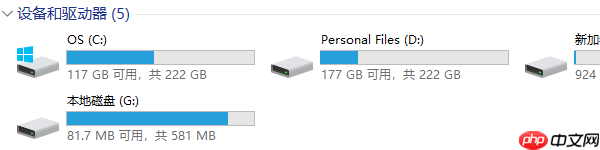
①、若使用的是容量较小的高速SSD(如256GB以下),分区过多反而会造成空间碎片化,影响整体利用率。
②、对于日常仅用于浏览网页、处理文档等简单操作的用户来说,单一C盘已足够满足基本需求。
总结:
综合来看,大多数用户在使用Windows 10时建议进行适度分区,但不宜划分过多次。特别是拥有大容量机械硬盘或512GB以上SSD的设备,合理分区更能发挥优势。
当系统盘出现问题需重装系统时,其他分区中的个人文件不会受到影响。
不同类型的文件存放在独立分区中,目录结构清晰,查找更便捷。
C盘专注于系统运行和核心程序,减少非必要文件堆积,有助于维持系统流畅性。
一旦分区完成,若某一分区空间不足而其他分区仍有富余,调整起来较为麻烦。
初次分区若规划不当,容易导致空间浪费或后期迁移困难。
如果在使用过程中出现C盘空间告急的情况,可以通过专业的清理工具“百贝C盘助手”来进行垃圾清理和空间扩容。具体操作如下:
①、点击上方按钮下载并安装软件,打开“百贝C盘助手”后,它会自动扫描C盘中的临时文件、缓存数据和无效注册表等垃圾内容,用户只需选择【立即清理】即可释放大量空间。
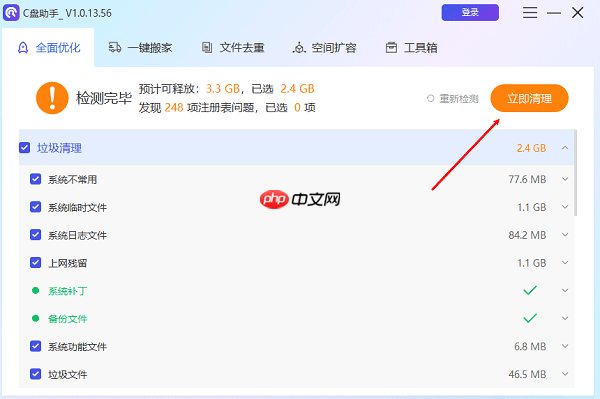
②、清理完成后,可使用【一键搬家】功能扫描占用空间较大的应用或文件,将其迁移到其他磁盘,从而快速缓解C盘压力。
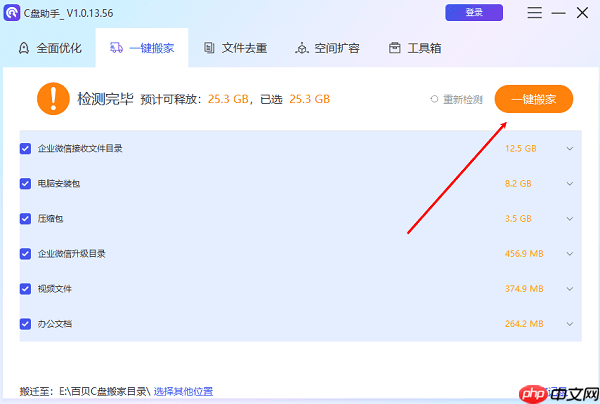
③、此外,还可以启用【文件去重】功能,自动识别并删除C盘中重复的文件,进一步节省存储空间。通过这三个步骤,基本可以确保C盘长期保持充足可用空间。
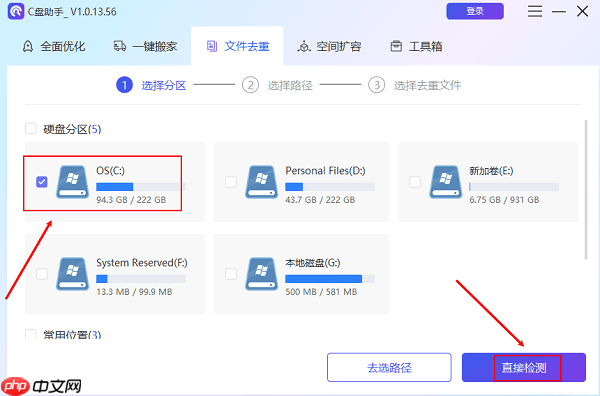
以下是以1TB硬盘为例的常见分区建议(假设系统盘为SSD,数据盘为HDD):
用于安装Windows系统及常用办公软件,建议始终保持20GB以上空闲空间以保障系统稳定运行。
专门安装大型软件、设计工具或主流游戏,避免占用系统盘资源。
统一存放个人文档、照片、视频、下载内容等重要资料,便于集中管理。
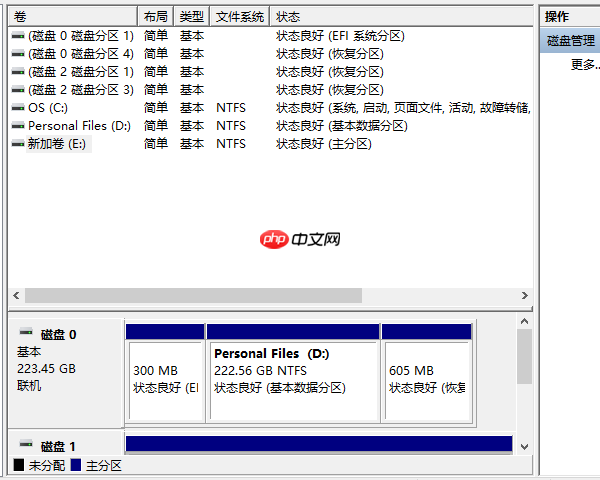
小贴士: 若是512GB的SSD,推荐采用 C 盘 150GB + D 盘 362GB 的双分区模式;而对于轻薄本等纯SSD设备,也可考虑不分区,结合云盘同步来管理文件。
1、安装好新硬盘并进入Windows系统。
2、按下Win+X组合键,选择“磁盘管理”。
3、在磁盘列表中找到未初始化的新硬盘(显示为“未分配”状态),右键选择“新建简单卷”。
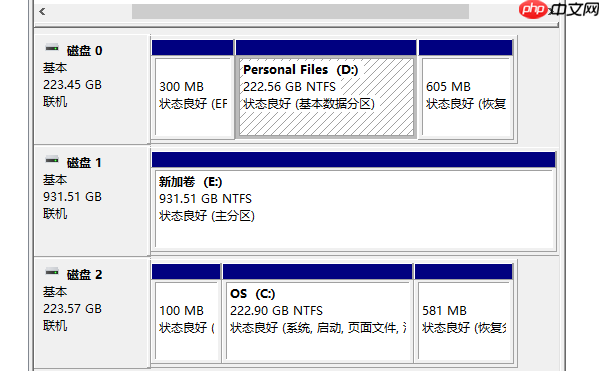
4、设置分区大小(单位为MB),分配驱动器字母(如D、E),并选择NTFS格式进行格式化。
5、重复上述步骤,直到完成所有所需分区。
1、按下Win+X,打开“磁盘管理”。
2、右键选中某个现有分区(如C盘以外的盘符),选择“压缩卷”。
3、输入要压缩出的空间量(以MB为单位),确认后生成“未分配空间”。
4、右键该未分配区域→“新建简单卷”→分配盘符→完成格式化即可。
注意事项:
在进行任何分区操作前,请务必提前备份重要数据。
系统盘(C盘)不建议频繁调整大小,以免引发启动异常或数据损坏。

Windows激活工具是正版认证的激活工具,永久激活,一键解决windows许可证即将过期。可激活win7系统、win8.1系统、win10系统、win11系统。下载后先看完视频激活教程,再进行操作,100%激活成功。

Copyright 2014-2025 https://www.php.cn/ All Rights Reserved | php.cn | 湘ICP备2023035733号